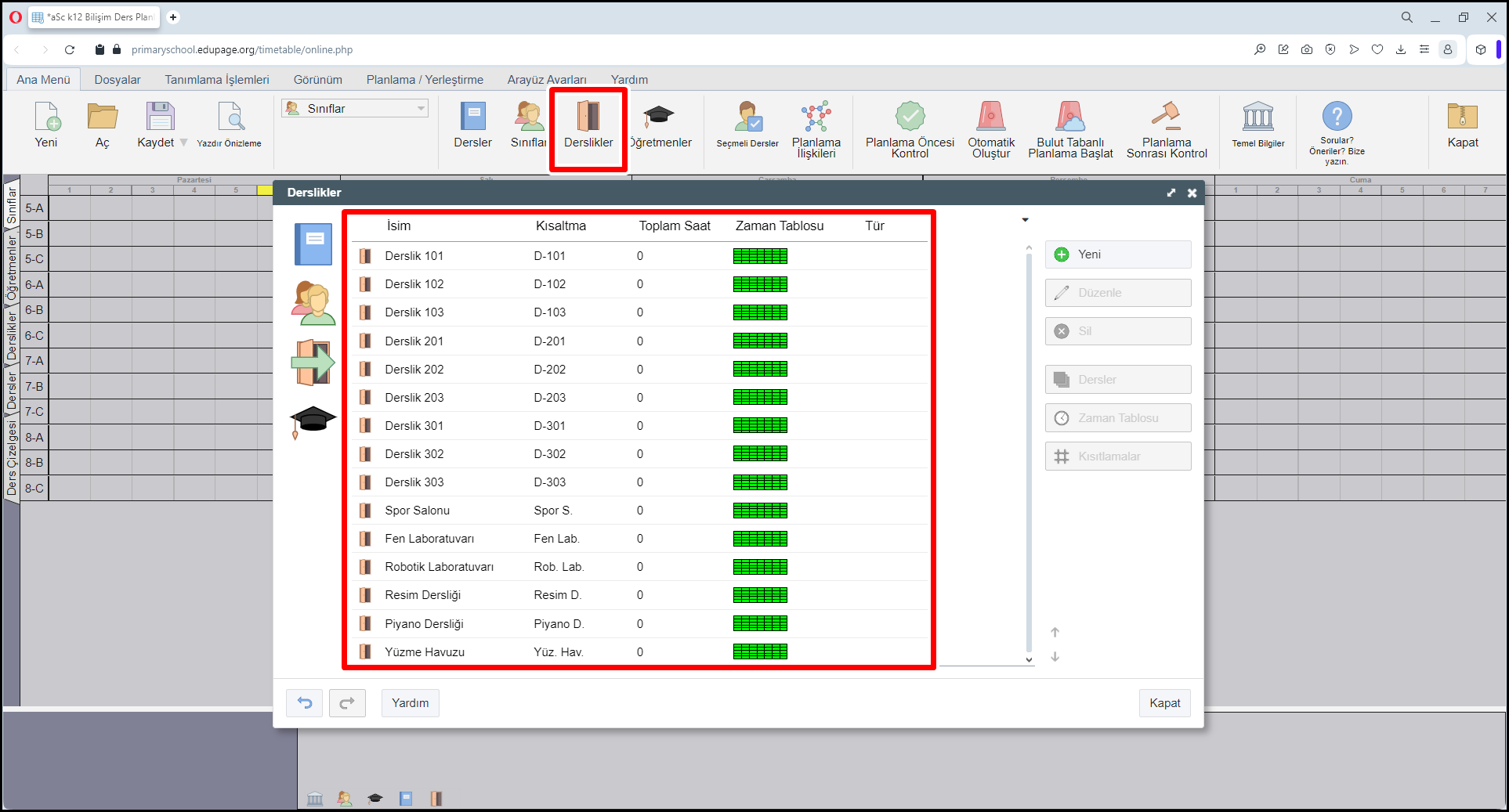YENİ DERS PROGRAMINA VERİ EKLEME
Bu başlık altında derslik bilgilerini Excel dosyanızdan kopyala-yapıştır ile toplu olarak nasıl aktarıldığını öğrenebilirsiniz.
⚠️
Öncelikle derslik bilgilerini içeren bir Excel dosyası hazırlamalısınız.
Her sütunda sadece bir bilgi olduğuna dikkat ediniz.
Derslik kısaltmalarının mükerrer olmadığına dikkat ediniz.
🔔 Aşağıdaki Excel örneğinde görüldüğü gibi bilgileri kopyalayınız.
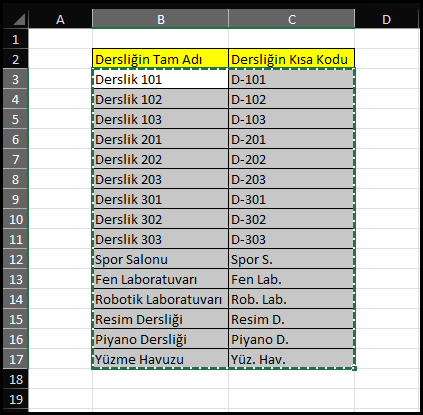
🔔 Kopyalamış olduğunuz verileri ders programına aktarmak için üst menüde bulunan “Dosyalar > Veri Al > Excelden Bilgi Al” aşamalarını takip ediniz.
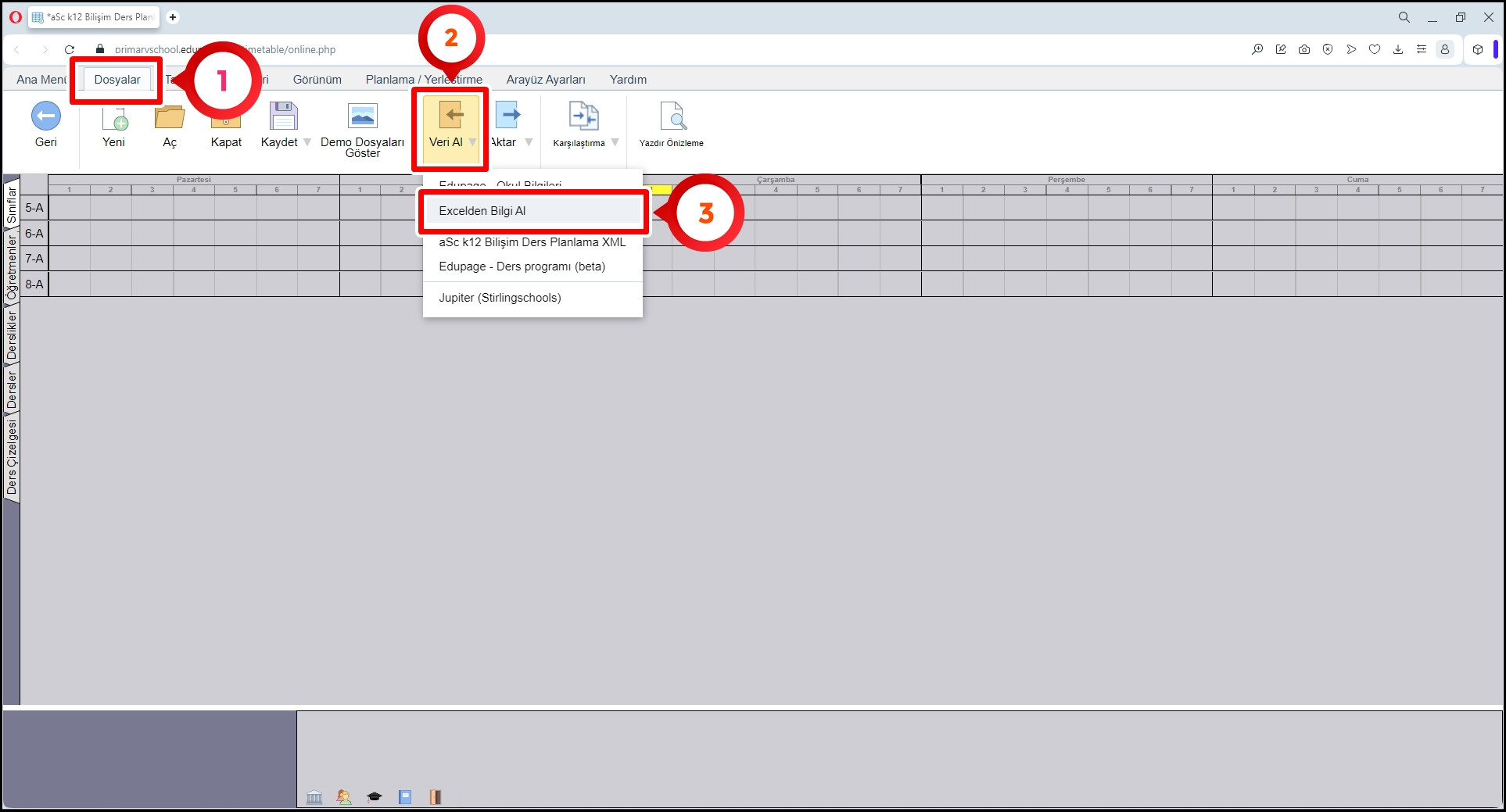
⚠️ Excelden kopyalamış olduğunuz veriler, Excelden Bilgi Al penceresinde otomatik olarak görünecektir. Eğer görünmüyorsa sol alt köşede bulunan “Panoyu Yenile” butonuna basabilirsiniz.
🔔 Aktarmak istediklerinizi seçin menüsünden “Derslikler” seçeneğini seçin.
Panoda görmüş olduğunuz sütunların üstünde bulunan soru işaretlerine “?” tıklayarak, o sütunun hangi bilgiyi içerdiğini seçin.
🔔 Sütun başlık seçimlerini tamamladıktan sonra “Al” seçeneğini tıklayın.
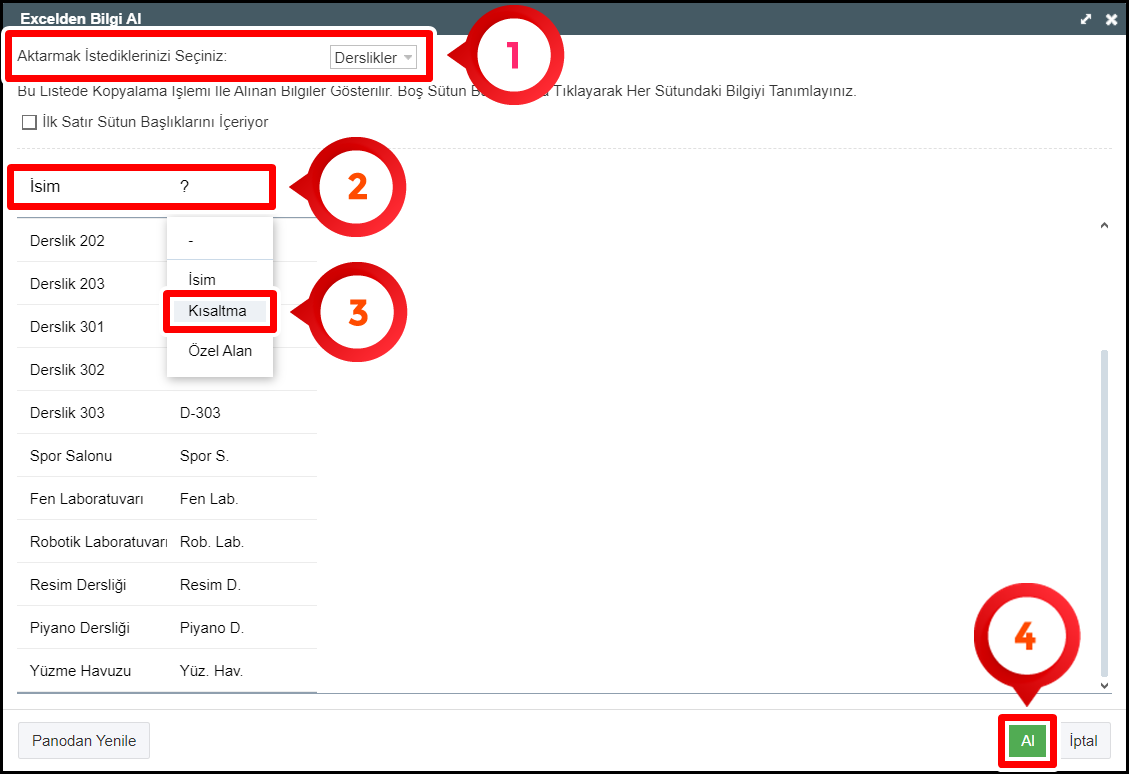
🔔 Aşağıdaki resimde görünen sol taraftaki bilgiler excelden kopyaladığınız verileri temsil etmektedir. Sağ taraftaki veriler ise ders programınızdaki mevcut verileri temsil etmektedir. Eğer ders programınızda henüz veri yoksa, sağ taraftaki alan boş olacaktır.
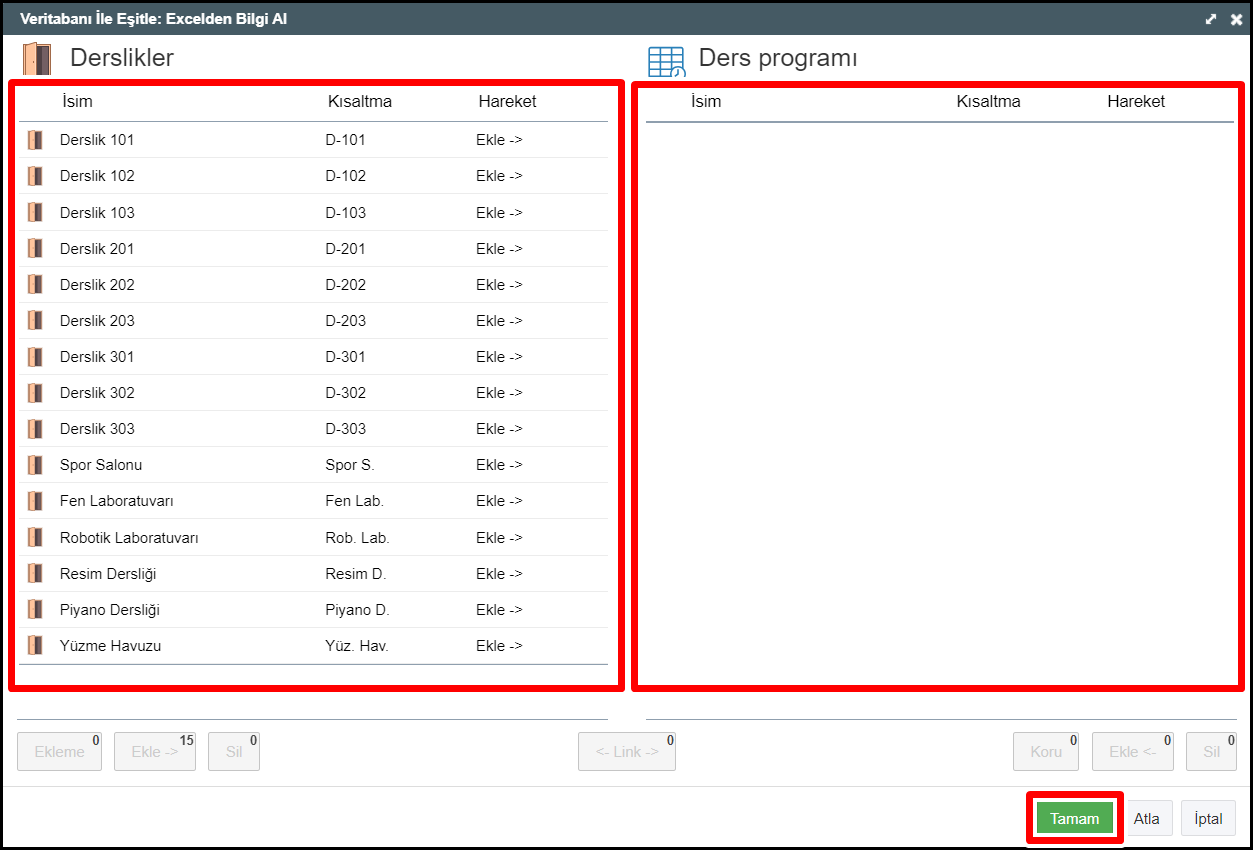
MEVCUT DERS PROGRAMINA VERİ EKLEME
⚠️ Eğer mevcut bir programa yeni derslik ekliyorsanız, sol taraftaki listeden öğretmeni seçip “Ekle” butonuna basmalısınız.
Bu durumda “Hareket” başlıklı sütunda “Ekle” özelliği aktif olacaktır. Ardından “Tamam” butonuna basarak yeni derslik bilgilerini mevcut ders programına ekleme işlemini tamamlamış olacaksınız.
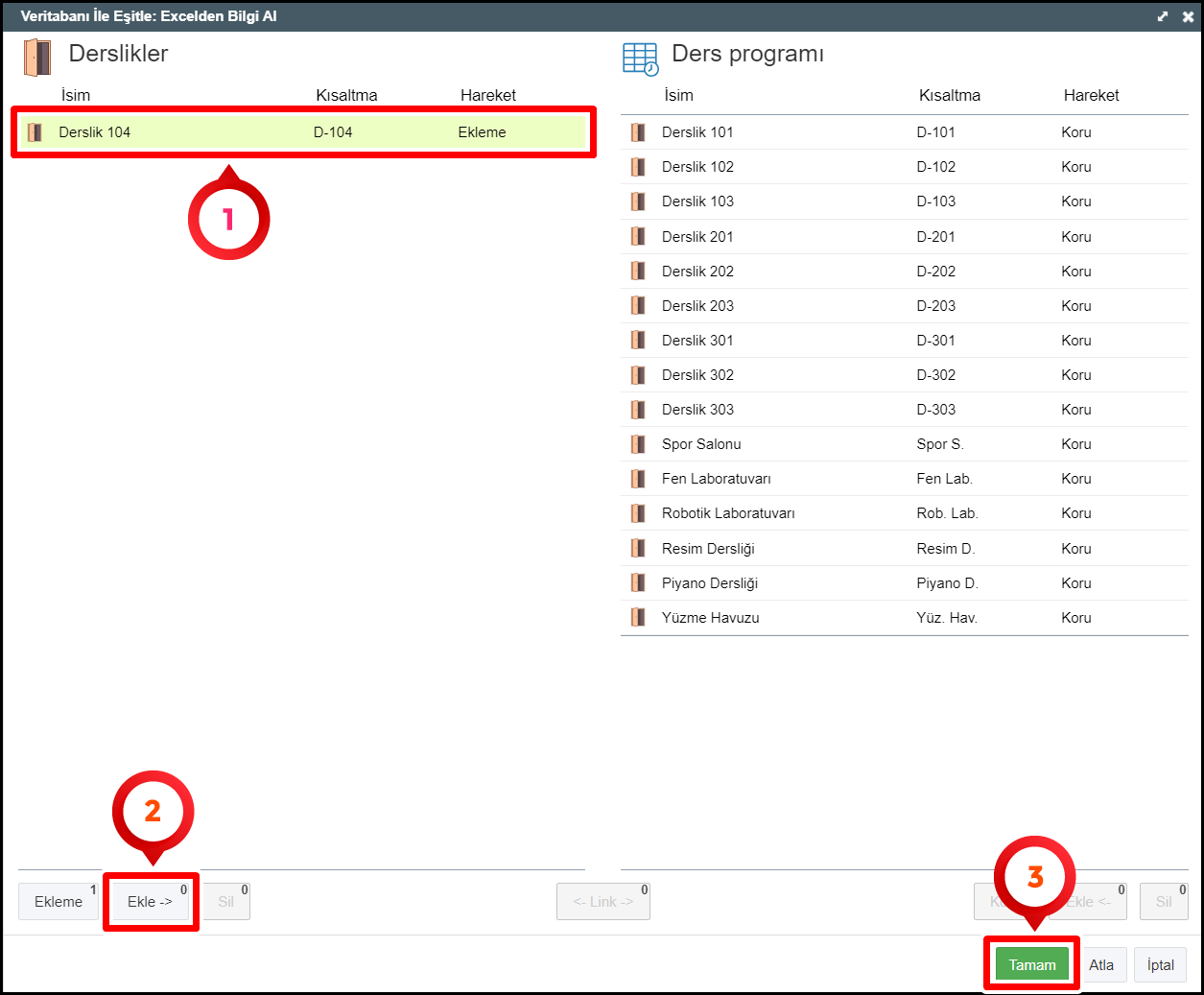
⚠️ Eğer ders programında var olan derslik bilgilerinde güncelleme yapmak istiyorsanız, sol tarafta bulunan, verilerini güncellediğiniz dersliği seçin, ardından sağ tarafta bulunan mevcut dersliği seçin ve “Link” butonuna basın.
Bu durumda “Hareket” başlıklı sütunda “Link” özelliği aktif olacaktır. Ardından “Tamam” butonuna basarak mevcut derslik bilgilerini güncellemiş olacaksınız.
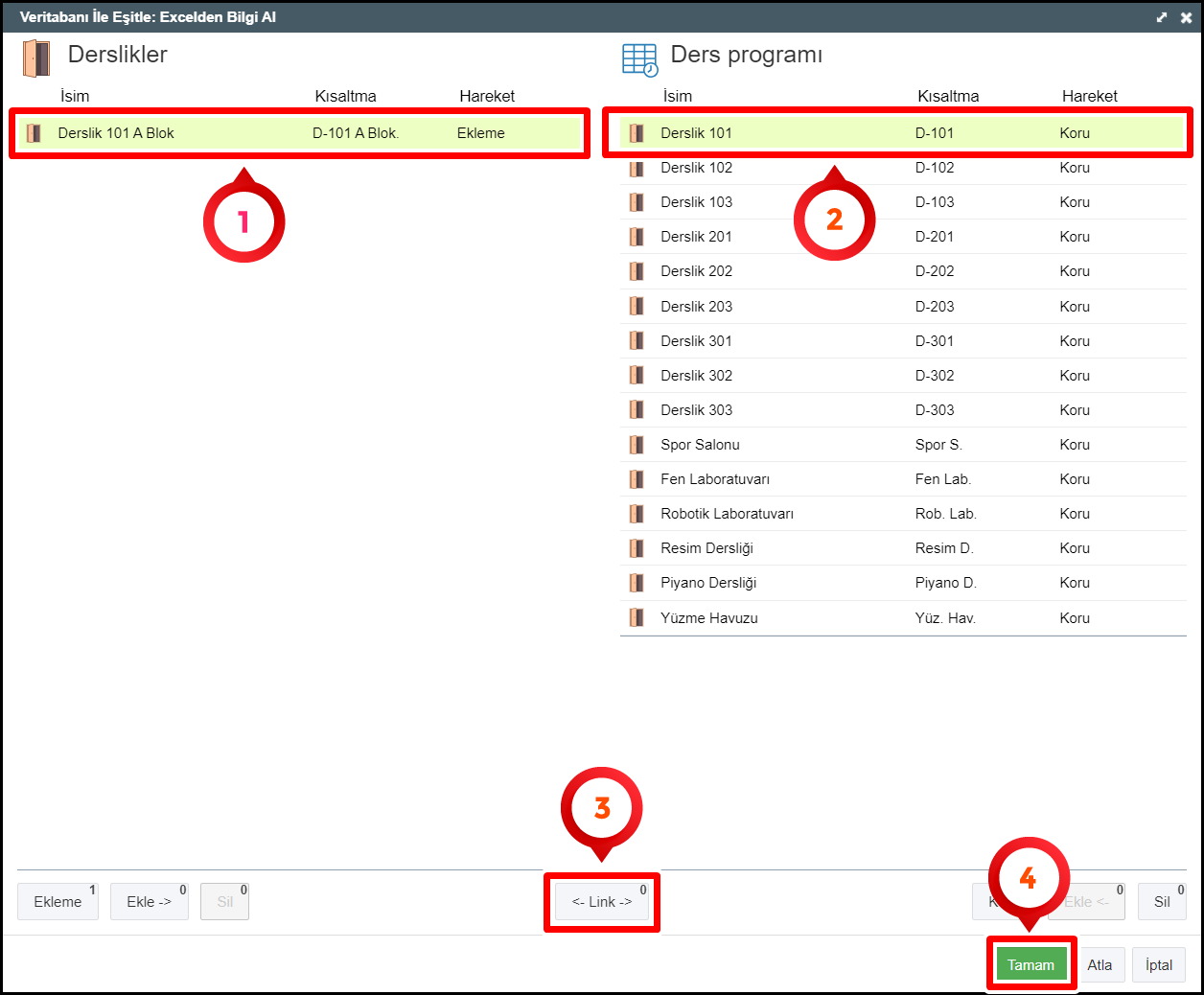
🔔 Verilerinizin kontrolünü sağladıktan sonra, “Tamam” butonuna basabilirsiniz.
Bu sayede excelden toplu bir şekilde, dersliklerinizi ders programına aktarmış oldunuz.